كيفية تمكين أو تعطيل التحكم في التطبيقات الذكية في نظام التشغيل Windows 11

هل تريد معرفة كيفية تمكين أو تعطيل التحكم الذكي في التطبيقات في نظام التشغيل Windows 11؟ وإليك كيف تساعد ميزة الأمان المضمنة هذه في الحفاظ على نظامك آمنًا.
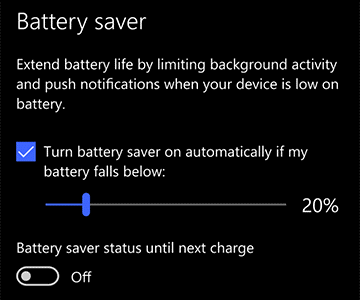
إذا قمت مؤخرًا بالترقية إلى Windows 10 أو اشتريت جهاز كمبيوتر جديدًا يعمل بنظام Windows 10، فقد تواجه مشكلات مثل استنزاف البطارية بسرعة. في الواقع، تم تصميم الإعدادات الافتراضية لنظام التشغيل Windows 10 لتقديم أفضل أداء وأفضل تأثيرات بصرية ولكنك قد لا تحتاج إليها طوال الوقت. في بعض الأحيان، قد يكون توفير الطاقة أو جعل البطارية تدوم لفترة طويلة أكثر أهمية بالنسبة لك. إذا كان توفير الطاقة أكثر أهمية على نظام التشغيل Windows 10، فستساعدك هذه المقالة بالتأكيد. إليك كيفية زيادة عمر بطارية Windows 10 إلى أقصى حد.
يأتي Windows 10 بشكل افتراضي مع وضع توفير الطاقة بشكل افتراضي، لذا فإن أول شيء يجب عليك فعله لتحسين عمر البطارية هو تشغيل وضع توفير الطاقة. يمكنك القيام بذلك عن طريق الذهاب إلى الإعدادات > النظام > توفير البطارية . ستجد مفتاحًا ويمكنك تشغيله لتمكين توفير الطاقة على جهاز الكمبيوتر الذي يعمل بنظام Windows 10. ليس هذا فحسب، بل يمكنك أيضًا تخصيص خطة الطاقة من هنا بالنقر فوق استخدام البطارية> إعدادات توفير البطارية الحالية.

يوجد على كل جهاز كمبيوتر تطبيقات قمت بتثبيتها ولم تستخدمها مرة أخرى أبدًا. تستهلك هذه التطبيقات الموارد في كل مرة تستخدم فيها جهاز الكمبيوتر الخاص بك، حيث تستمر في العمل في الخلفية. لذا، فمن الأفضل مراجعة البرامج المثبتة وإزالة التطبيقات التي لا تستخدمها على الإطلاق. لعرض قائمة التطبيقات المثبتة على جهاز الكمبيوتر الخاص بك، انتقل إلى لوحة التحكم >إزالة البرامج . يعد إلغاء تثبيت التطبيقات غير الضرورية من جهاز الكمبيوتر الخاص بك طريقة فعالة لتعزيز عمر بطارية Windows 10.
جميع أجهزة الكمبيوتر الحديثة مجهزة بـ WIFI وBluetooth لسهولة المشاركة والاتصال. ومع ذلك، فإن هذه الميزات تسهل توصيل الأجهزة بجهاز الكمبيوتر الخاص بك ولكن يجب عليك تشغيلها فقط عندما يكون ذلك مطلوبًا وإلا فإنها تستمر في البحث عن الأجهزة الموجودة حولك وتستهلك هذه العملية البطارية، لذا فمن الجيد دائمًا تشغيل هذه المحولات فقط عندما تكون تريد الاتصال من خلالهم. بعد ذلك يجب عليك إيقاف تشغيلها.

يعد ارتفاع درجة الحرارة عاملاً آخر مسؤولاً عن الاستهلاك المفرط للبطارية على الكمبيوتر المحمول الذي يعمل بنظام Windows 10. يمكن أن يحدث ارتفاع درجة الحرارة بسبب عاملين هما عوامل داخلية أو خارجية. عندما تقوم باستمرار بتشغيل تطبيقات ثقيلة على جهاز الكمبيوتر الخاص بك، فإنه يصبح أكثر سخونة بسبب تشغيل ساعة المعالج طوال الوقت. من ناحية أخرى، عندما لا تكون فتحات التهوية في نظامك مفتوحة بشكل صحيح، فإن نظام التبريد في جهازك يعمل بشكل صحيح مما يؤدي إلى ارتفاع درجة الحرارة. في كلتا الحالتين، تحتاج مروحة النظام لديك إلى العمل بأقصى سرعة لتتمكن من تجاوز الحرارة الخارجية وهذا يستهلك الكثير من طاقة البطارية.
اقرأ أيضًا: كيفية منع ارتفاع درجة حرارة الكمبيوتر المحمول الخاص بك
مثل هواتفنا الذكية، يأتي Windows 10 أيضًا مزودًا بميزة تتيح للمستخدمين تشغيل السطوع التكيفي. يعد تمكين السطوع التكيفي طريقة فعالة لتحسين عمر بطارية Windows 10. مع تمكين هذه الميزة، سيقوم نظامك تلقائيًا بتعتيم الشاشة في الظلام وضبط السطوع ليوفر لك أفضل رؤية. في أي وقت، إذا أدركت أن السطوع مرتفع، فيمكنك خفضه باستخدام المفاتيح الثابتة على نظامك. يعد مستوى السطوع عاملاً مهمًا لزيادة عمر بطارية Windows 10 إلى الحد الأقصى مثل هواتفنا الذكية ولحسن الحظ أن Windows 10 يحتوي على هذه الميزة المضمنة والتي تساعد المستخدم على ضبط السطوع التكيفي.

هذه هي الطريقة التي يمكنك بها تحسين عمر بطارية Windows 10. هناك عدد قليل من العوامل الأخرى التي يمكن أن تساعدك على تحسين عمر البطارية، مثل عدم استخدام الكثير من الأجهزة الطرفية عند تشغيل البطارية، أو إبقاء مستوى صوت النظام منخفضًا أو عند عدم تشغيل أي موسيقى أو فيديو. لذلك، يمكن أن تساعد هذه النصائح الصغيرة في تحسين عمر البطارية على نظام التشغيل Windows 10 وبالتالي يمكنك الحصول على تجربة حاسوبية أفضل.
هل تريد معرفة كيفية تمكين أو تعطيل التحكم الذكي في التطبيقات في نظام التشغيل Windows 11؟ وإليك كيف تساعد ميزة الأمان المضمنة هذه في الحفاظ على نظامك آمنًا.
الوصول السريع لا يعرض الملفات والمجلدات المفتوحة مؤخرًا في نظام التشغيل Windows 11؟ إليك ما يمكنك فعله لإصلاح المشكلة.
إذا كان مؤشر الماوس الخاص بك ينطفئ باستمرار على الشاشة أثناء لعب Roblox على نظام التشغيل Windows 10 أو 11، فإليك ما يمكنك فعله لإصلاح ذلك.
منفذ HDMI الذي لا يعمل على نظام التشغيل Windows يمكن أن يفسد اجتماعك. فيما يلي أفضل الطرق لاستكشاف أخطاء اتصال HDMI وإصلاحها على نظام التشغيل Windows.
هل لا يعرض تطبيق Outlook أيًا من رسائل البريد الإلكتروني المرسلة على جهاز الكمبيوتر الذي يعمل بنظام Windows؟ قم بتطبيق هذه النصائح لإصلاح المشكلة.
غير قادر على فتح المرفقات في Microsoft Outlook على نظام التشغيل Windows؟ استخدم نصائح استكشاف الأخطاء وإصلاحها هذه لإصلاح المشكلة.
دليل كامل حول كيفية التحقق من أو تغيير المالك المسجل واسم المؤسسة على جهاز الكمبيوتر الذي يعمل بنظام Windows 11.
إذا كنت تتساءل عن كيفية استئناف التحديثات على جهاز الكمبيوتر الذي يعمل بنظام Windows 10 أو 11 أو كنت تواجه مشكلات في هذه العملية، فيمكن أن يساعدك هذا الدليل.
هل وظائف Outlook الإضافية مفقودة أو لا تعمل على جهاز الكمبيوتر الذي يعمل بنظام التشغيل Windows 10 أو 11؟ فيما يلي بعض النصائح لإصلاح المشكلة.
هل لديك أجهزة صوتية متعددة متصلة بجهاز الكمبيوتر الخاص بك؟ تعرف على كيفية تغيير إخراج الصوت على نظام التشغيل Windows باستخدام مفتاح التشغيل السريع البسيط.









